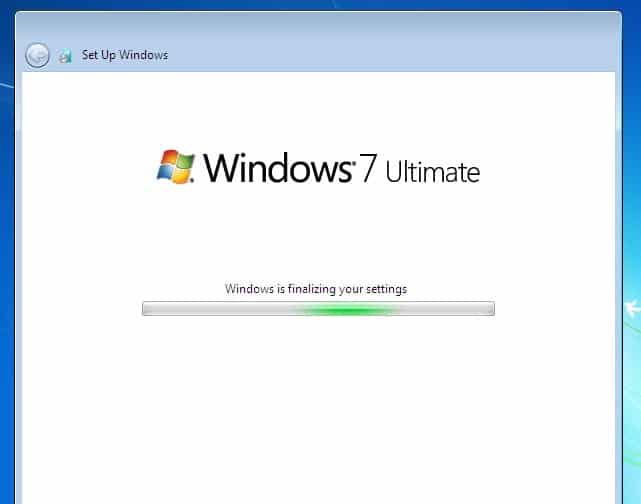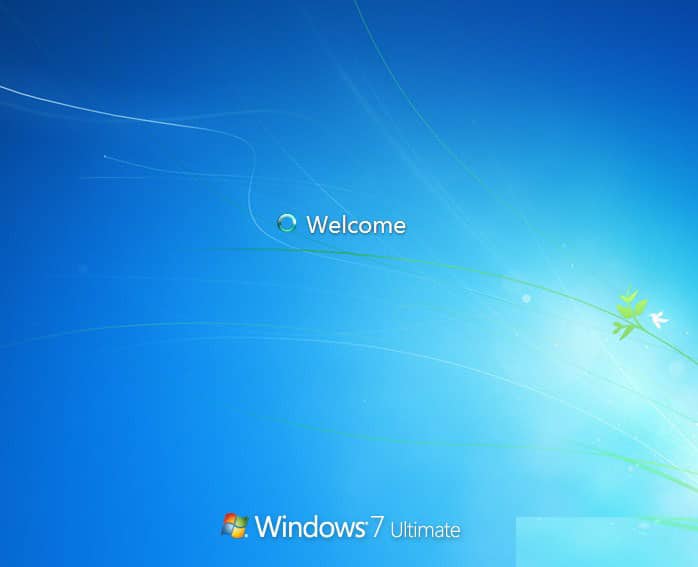Apabila Anda ingin menginstal ulang sistem operasi pada komputer atau laptop Anda, maka bukan hal yang mustahil untuk menggunakan bootable flashdisk. Kali ini, bagi Anda yang ingin menginstal sistem operasi Windows 7, kami akan memberikan panduan lengkap cara instal Windows 7 dengan bootable flashdisk. Berikut langkah-langkahnya:
 Cara Install Windows 7 Dengan Bootable Flashdisk
Cara Install Windows 7 Dengan Bootable Flashdisk
Untuk dapat menginstal Windows 7 menggunakan bootable flashdisk, Anda perlu mempersiapkan beberapa hal berikut ini:
- Flashdisk dengan kapasitas minimal 4GB,
- File ISO sistem operasi Windows 7,
- Software untuk membuat bootable flashdisk, seperti Rufus, WinToFlash, atau Microsoft USB/DVD Download Tool.
Setelah persiapan di atas telah dilakukan, langkah-langkah instalasi Windows 7 dengan bootable flashdisk adalah sebagai berikut:
- Colokkan flashdisk ke komputer atau laptop Anda.
- Buka software untuk membuat bootable flashdisk yang telah Anda siapkan sebelumnya.
- Pilih file ISO sistem operasi Windows 7 dan pilih media flashdisk sebagai tujuan instalasinya.
- Konfigurasikan setelahnya dan kalikan segera seperti duplikasi ISO, memilih pilihan partisi, atau menentukan file system – pastikan semua pengaturan telah disesuaikan dengan kebutuhan Anda.
- Klik tombol “Buat” dan tunggu beberapa saat hingga proses pembuatan bootable flashdisk selesai.
- Setelah bootable flashdisk telah terbuat, colokkan flashdisk tersebut pada komputer atau laptop yang ingin diinstal Windows 7-nya.
- Nyalakan komputer atau laptop dan masuk ke BIOS untuk mengatur booting agar dapat menggunakan media flashdisk. Pastikan seting SECURE BOOT di non aktifkan.
- Pilih menu “Boot Order” dan ubah urutan booting menjadi media flashdisk yang telah diisi oleh file ISO Windows 7.
- Simpan pengaturan BIOS tersebut dan restart komputer atau laptop Anda.
- Tunggu hingga proses booting selesai dan instalasi Windows 7 dimulai.
- Pilih bahasa yang ingin digunakan kemudian klik “Install Now”.
- Baca perjanjian lisensi dan klik “Accept”.
- Pilih jenis instalasi yang ingin digunakan (Upgrade atau Custom).
- Select Drive yang terdapat System Operation dan klik Next.
- Tunggu proses instalasi hingga selesai.
- Setelah proses instalasi telah selesai, sistem operasi Windows 7 telah terinstal di komputer atau laptop Anda dan siap digunakan.

Cara Install Windows 7 dengan Flashdisk untuk Pemula Lengkap dengan Gambar
Apabila Anda belum pernah menginstal sistem operasi Windows 7 menggunakan bootable flashdisk, maka hal ini dapat dirasa kurang berhasil atau sedikit membingungkan. Namun, Anda tidak perlu khawatir karena di sini kami akan berikan panduan cara instal Windows 7 dengan flashdisk yang lebih mudah untuk dipahami.
Langkah-langkahnya adalah sebagai berikut:
- Colokkan flashdisk ke komputer atau laptop Anda.
- Download file ISO sistem operasi Windows 7.
- Unduh software untuk membuat bootable flashdisk, seperti Rufus atau WinToFlash.
- Buka software Rufus atau WinToFlash yang telah diunduh tadi.
- Pilih flashdisk sebagai media booting, file ISO sistem operasi Windows 7, dan beri nama label untuk flashdisk.
- Klik “Start” dan tunggu hingga proses pembuatan bootable flashdisk selesai.
- Cekbootable Flashdisk sudah terpasang opsi SECURE BOOT di nonaktifikan.
- Colokkan flashdisk pada komputer atau laptop yang ingin diinstal sistem operasi Windows 7-nya.
- Nyalakan komputer atau laptop dan masuk ke BIOS untuk mengatur agar dapat menggunakan media flashdisk. Nonaktifkan SECURE BOOT saat mengonfigurasi.
- Pilih menu “Boot Order” dan ubah urutan booting menjadi media flashdisk yang telah diisi oleh file ISO Windows 7.
- Setelah itu, klik “Enter” dan “R” pada keyboard saat muncul pesan seperti “Press any key to boot from CD or DVD…”.
- Klik tombol “Install Now” sesuai dengan bahasa yang ingin digunakan.
- Baca perjanjian lisensi dan klik “Accept”.
- Pilih jenis instalasi yang ingin digunakan (Upgrade atau Custom).
- Select Drive yang terdapat System Operation dan klik Next.
- Tunggu proses instalasi hingga selesai.
- Setelah proses instalasi selesai, sistem operasi Windows 7 terinstal pada komputer atau laptop Anda dan siap digunakan.

FAQ
Bagaimana cara mengatur urutan booting di BIOS?
Untuk mengatur urutan booting di BIOS, ikuti langkah-langkah berikut:
- Nyalakan komputer dan tekan tombol “F2” atau “Delete” untuk masuk ke BIOS.
- Cari menu “Boot” atau “Boot Order”.
- Pilih media flashdisk atau CD/DVD-ROM sebagai urutan pertama dalam daftar booting.
- Simpan pengaturan BIOS tersebut dan restart komputer atau laptop Anda.
Pastikan untuk menonaktifkan SECURE BOOT.
Apakah ada tutorial video yang bisa membantu dalam memasang sistem operasi Windows 7 menggunakan bootable flashdisk?
Ya, berikut adalah video tutorial cara instal Windows 7 dengan bootable flashdisk:
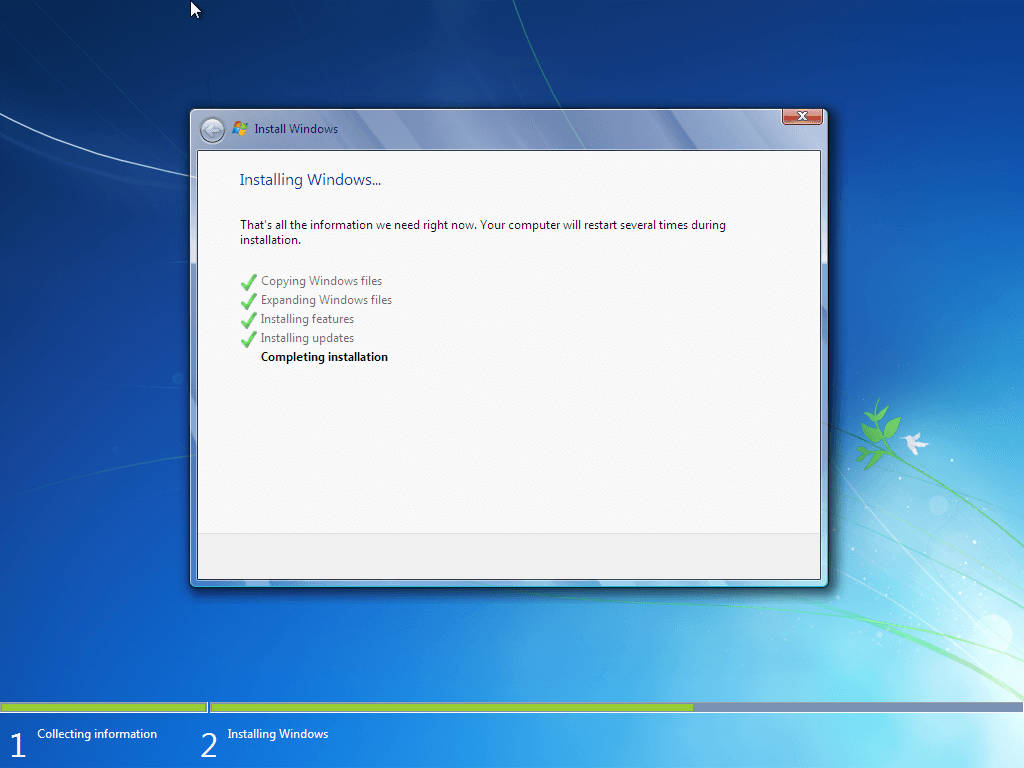 Cara Install Windows 7 Dengan Bootable Flashdisk
Cara Install Windows 7 Dengan Bootable Flashdisk